Apple iPhone早在去年就加入了「Safari网页翻译」功能,让iOS用户可以一键将网站中翻英、英翻中或其他各国语言;不过当时只有国外支援「iPhone网站翻译」功能,台湾则到最近才终于支援这项功能!想知道怎么在iPhone网页翻译各国语言吗?就让小编在这篇文章报你知!
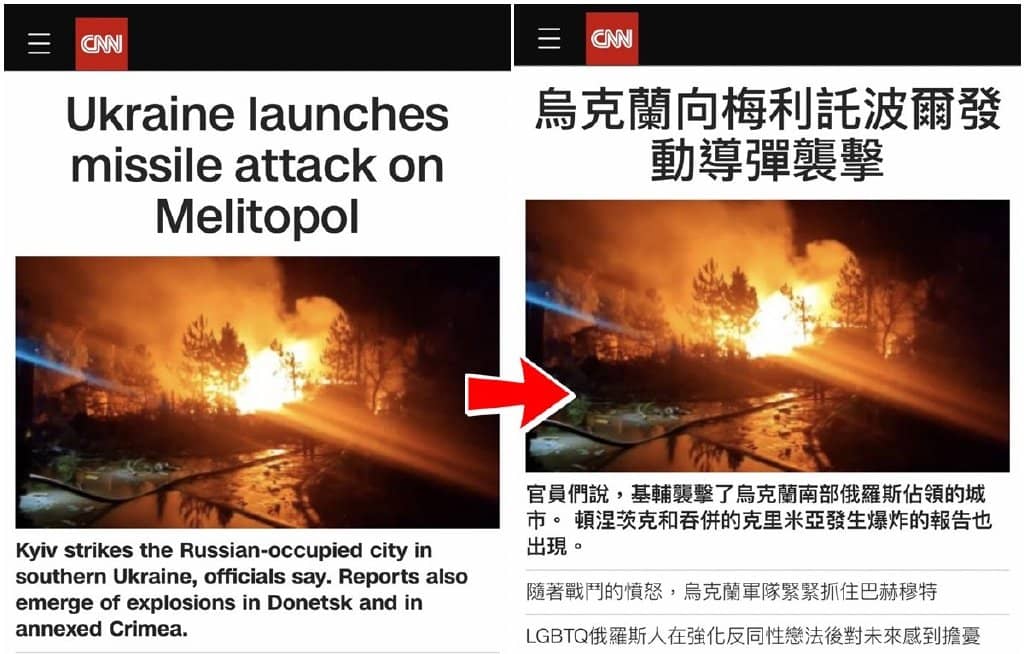
iPhone网页怎么翻译各国语言?
如果想在苹果iPhone内建的Safari浏览器,将网页内容翻译成其他语言,只要将iOS系统更新至新版本,就能使用内建的「翻译网站」功能,一键将网页英翻中、中翻英……等等都做得到!以下会提供详细的操作说明:
步骤一
首先打开iPhone的Safari浏览器,前往你想翻译的网站后,点击左下方的「大小」按钮,选择「翻译网站」。
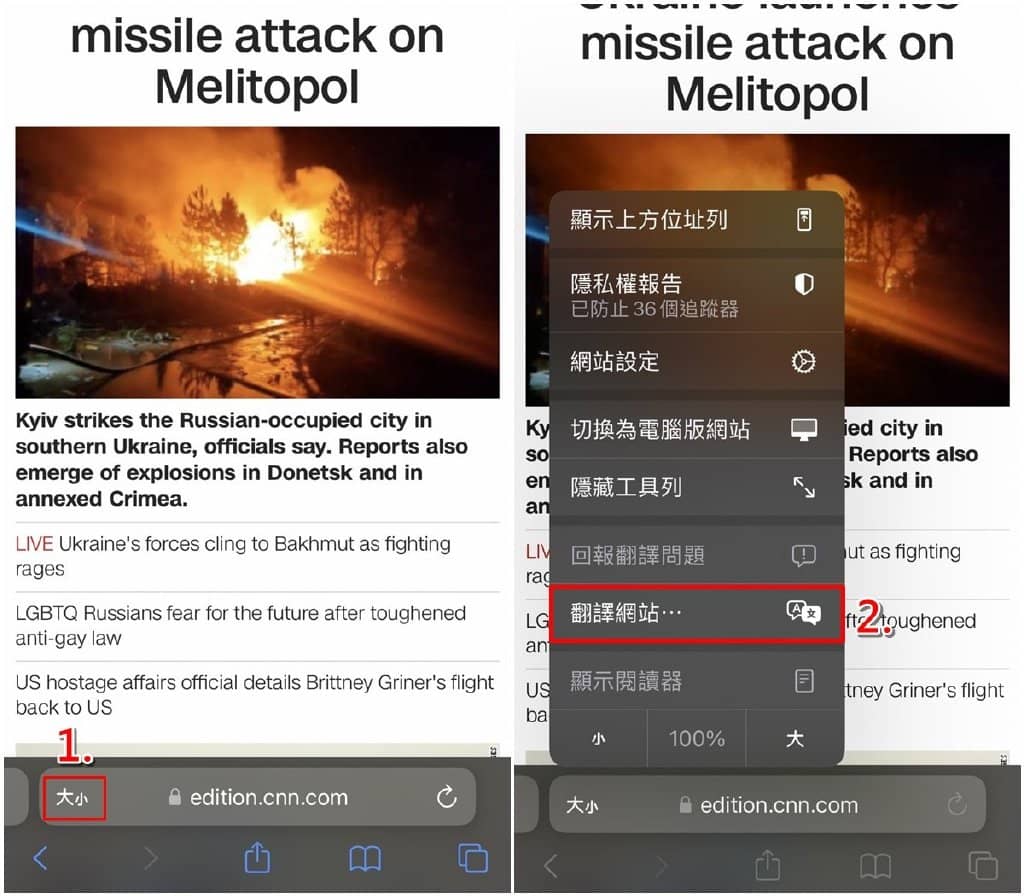
步骤二
这时会出现预设的「语言选项」,假如列出的没有你想翻译的语言,请点选「偏好的语言」>「加入语言」。
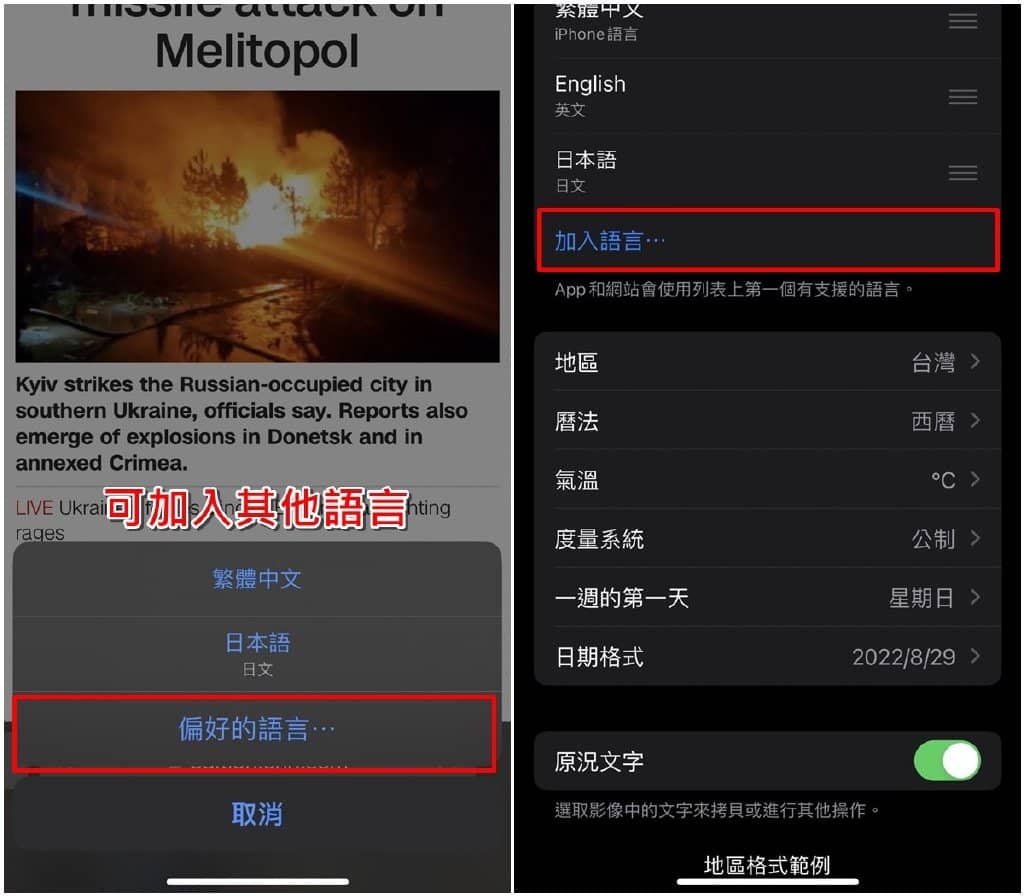
步骤三
然后就可以搜寻并选择语言,将它加入主要语言。
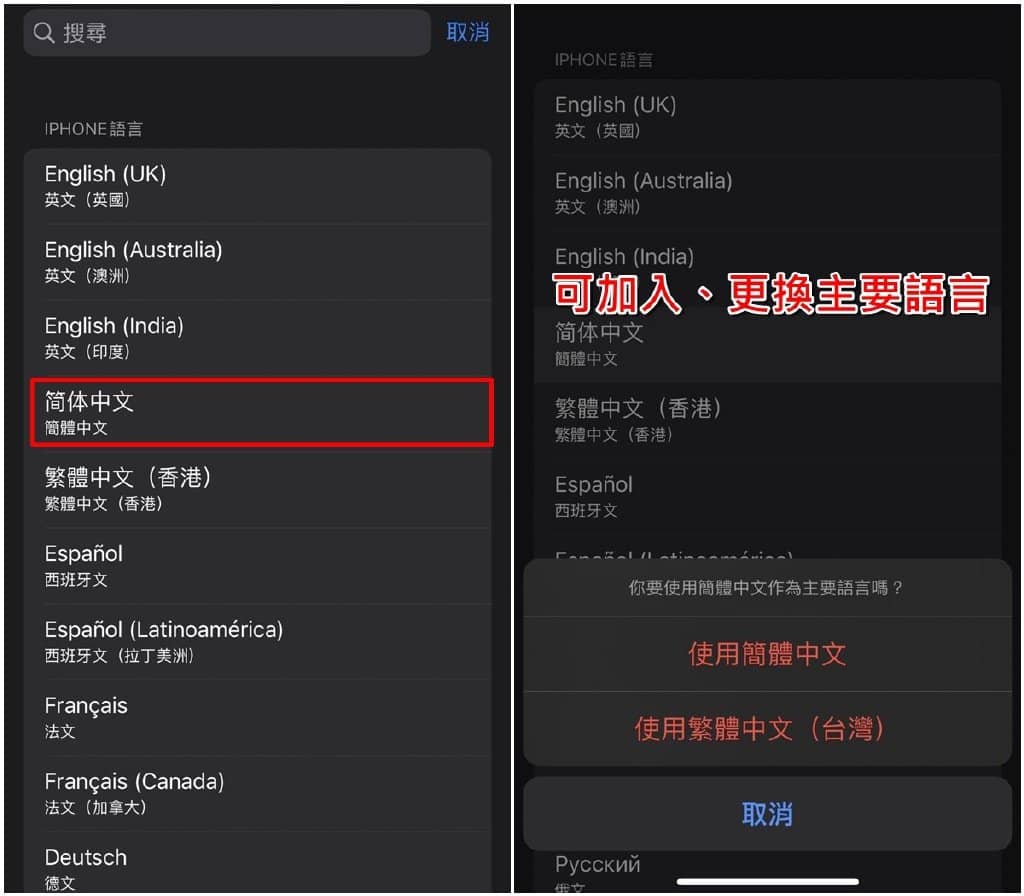
步骤四
回到网页后按下你想翻译成的「语言」,再选择「启用翻译」的选项。
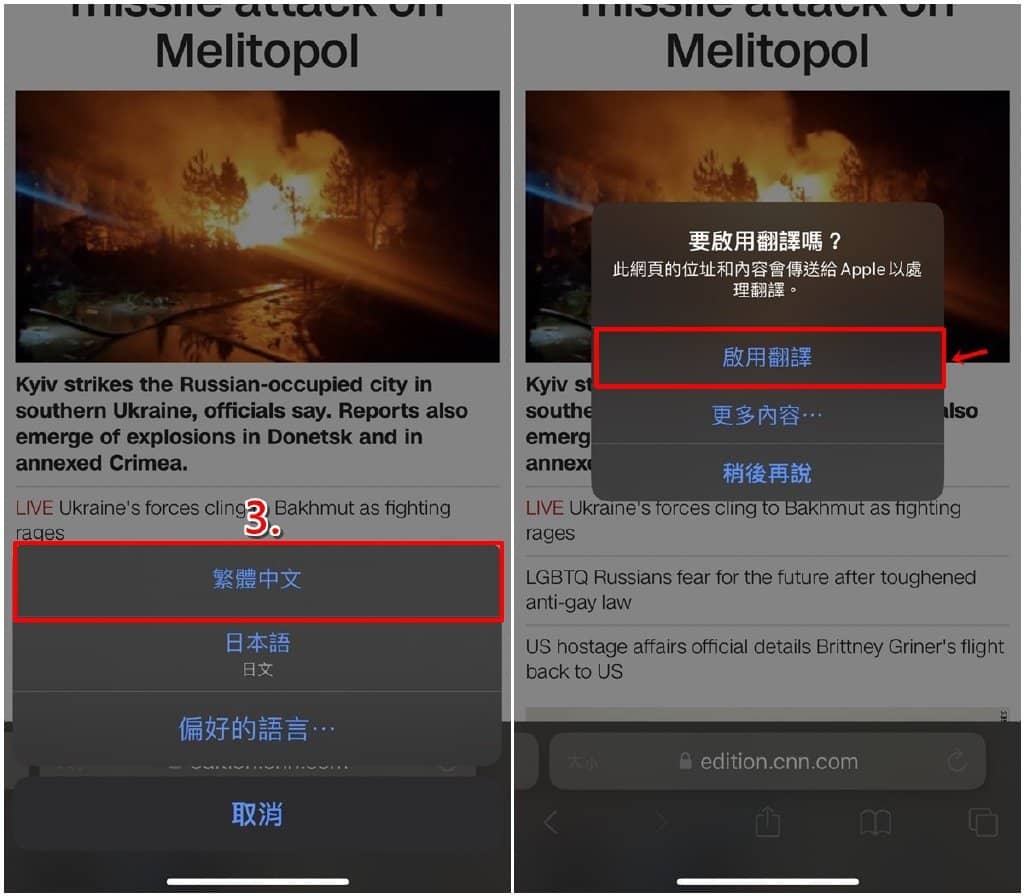
步骤五
这样网页内容就一秒自动翻译成你想要的语言啦!小编实测后发现,无论是中文翻译成英文、或是英翻中,都可以自由选择,相当便利呢!
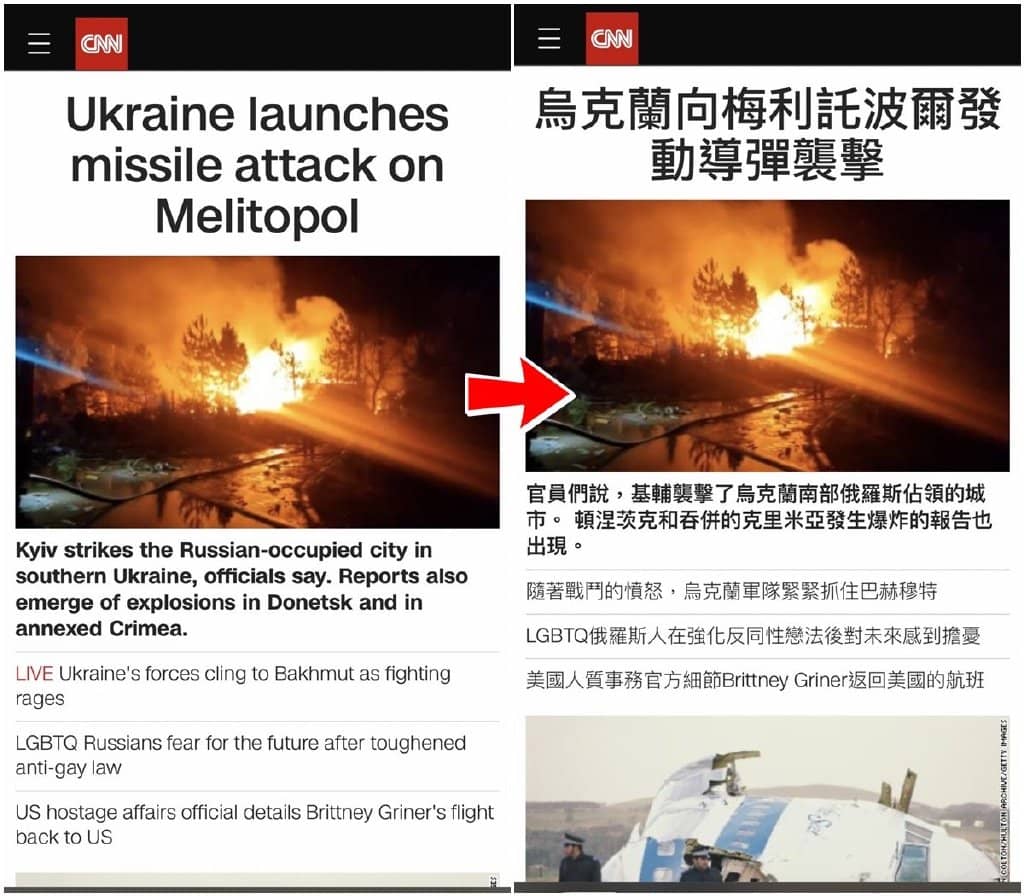
以上就是「iPhone网站翻译功能怎么用?Safari网页一键中翻英/英翻中」的教学说明,只要记得先更新iOS系统版本,就能直接在iPhone网页快速翻译语言;不过还是要留意,自动翻译功能无法做到100%精准,所以建议还是拿来当作参考用就好哦!而如果大家最近刚好想要换新苹果手机的话,记得要找挑战手机市场最低价的嘻嘻笔记通信喔!







